Сервис Обслуживание устройства автоматически выполняет различные виды оптимизации, например, закрывает приложения в фоновом режиме и очищает память, чтобы обеспечить наилучшую работу телефона. В операционной системе Android 13(T) (One UI5) обновлена функция автооптимизации, с помощью которой можно настроить телефон так, чтобы перезапуск выполнялся в период, когда он не используется, что позволит сохранить оптимальную работоспособность.
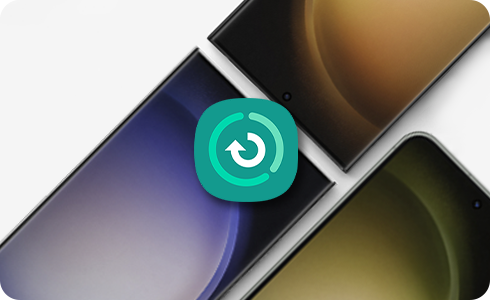
Как включить функцию Автооптимизация/Перезапуск при необходимости
В предыдущих версиях функций Автоматически оптимизировать каждый день и Автоматический перезапуск пользователи должны были вручную устанавливать дату и время для оптимизации или перезагрузки устройства. Теперь это делать не обязательно, поскольку устройство само выполнит оптимизацию, если она требуется, и это делается автоматически.
Как ускорить работу смартфона Samsung Galaxy A51? ПОВЫШЕНИЕ ПРОИЗВОДИТЕЛЬНОСТИ Samsung Galaxy A51
Автоматическая оптимизация происходит в период, когда устройство не используется (экран выключен, отсутствует вызов, проигрыватель музыки выключен и т. п.). Как правило, это выполняется рано утром.
Шаг 1. Откройте меню Настройки.
Шаг 2. Коснитесь пункта «Батарея и обслуживание устройства».
Шаг 3. Коснитесь пункта «Автооптимизация».
Шаг 4. Коснитесь переключателя и включите «Перезапускать при необходимости».
Источник: www.samsung.com
Оптимизация телефона Samsung
Чем дольше по длительности времени с момента включения работает телефон, тем чаще могу возникать проблемы с работой того или иного приложения. К примеру долгий оклик при запуске программы, воспроизведении видеоролика или просмотр страничек в интернете через браузер. Все эти признаки говорят о том, что оперативная память и место на хранилище забилось неактуальными или закешированными данными. На телефонах Самсунг есть встроенная функция Оптимизация позволяющая произвести очистку от кешированных данных и закрытию запущенных в оперативной памяти открытых программ.
Ее можно открыть через меню Настройки
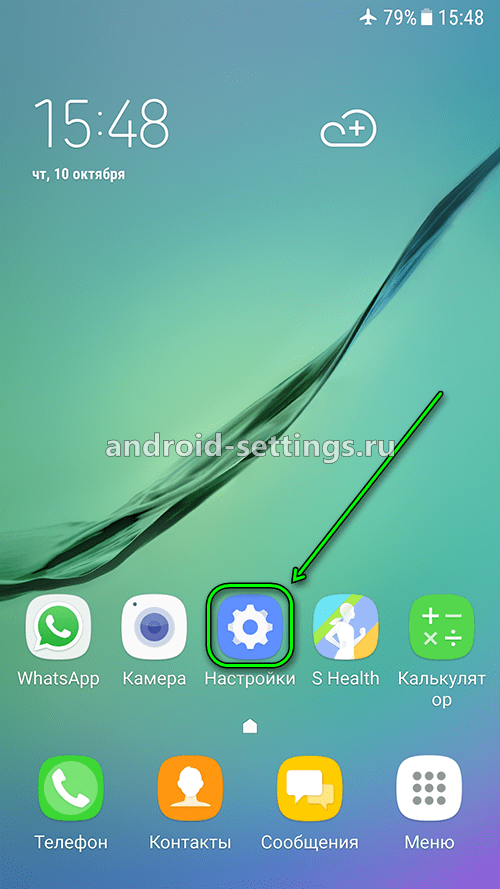
Находим меню Оптимизация и жмем на нее
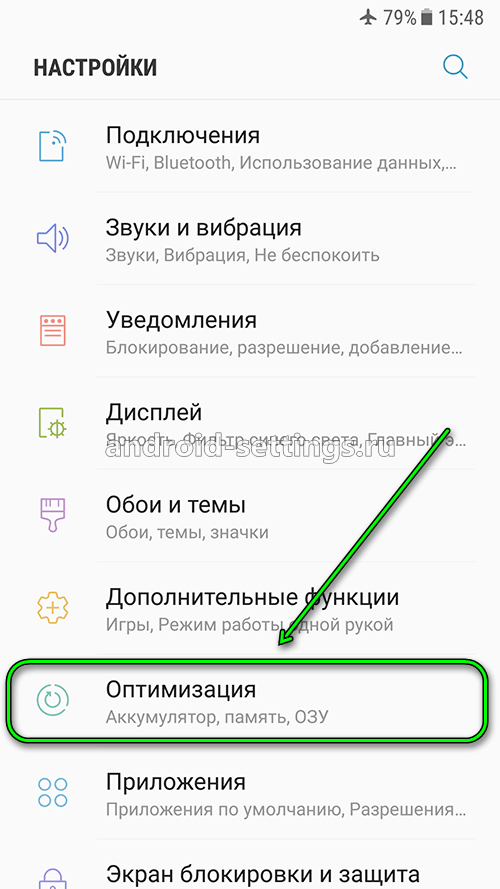
Если нажать на кнопку ОПТИМИЗИРОВАТЬ, то произойдет оптимизация работы сразу и батареи и памяти и хранилища.
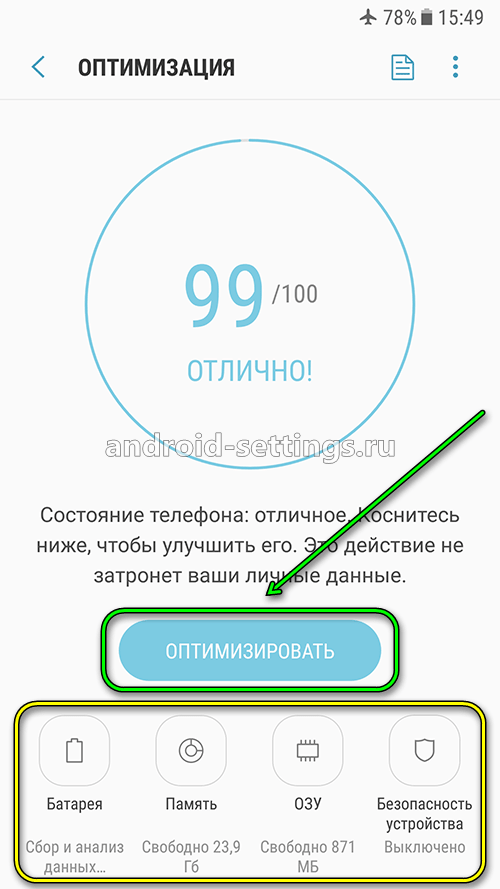
ВКЛЮЧАЕМ ТУРБО РЕЖИМ GALAXY A51/A50, ВЫГОДНО ПОКУПАЕМ ЧЕРЕЗ ДОСТАВКУ НА АВИТО
Как и видно из скриншота ниже.
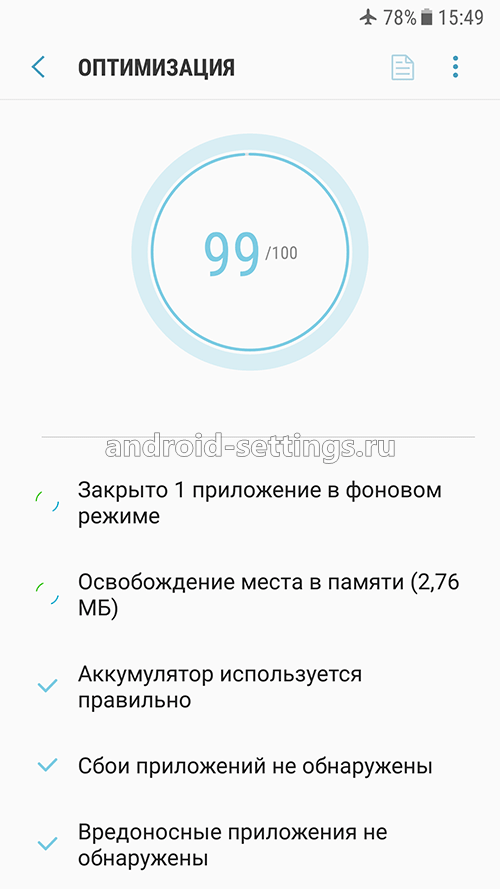
Можно по отдельности оптимизировать определенную часть телефона. К примеру жмем на БАТАРЕЯ. Во время зарядки телефона будет отображаться информация сколько примерно времени осталось для полной зарядки.
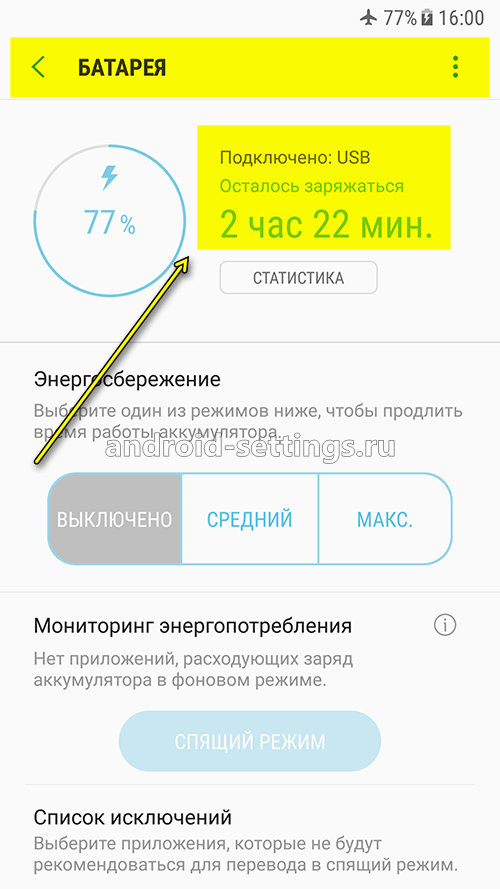
Или же приблизительной время работы телефона с текущим уровням заряда батареи. Если необходимо увеличить время работы телефона. то нажав на МАКС, можно продержаться и несколько суток.
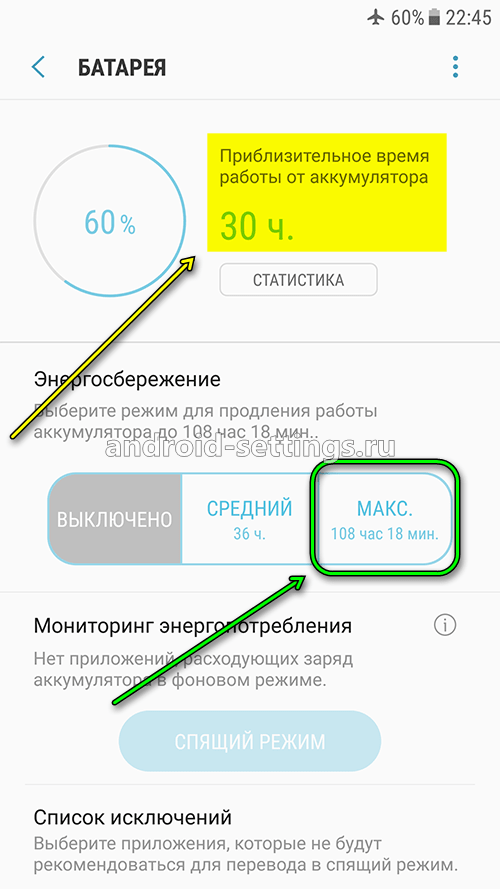
Но при максимальном режиме энергосбережения некоторые функции телефона будут ограничены.
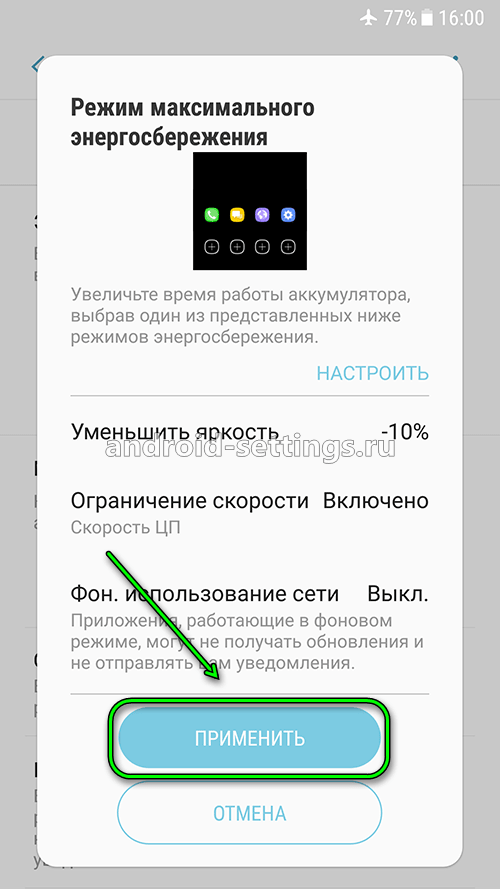
Если нажать на кнопку статистика в меню БАТАРЕЯ, можно увидеть время работы телефона от батареи и сколько в процентном соотношении использовало заряд батареи то или иное приложение на телефоне.
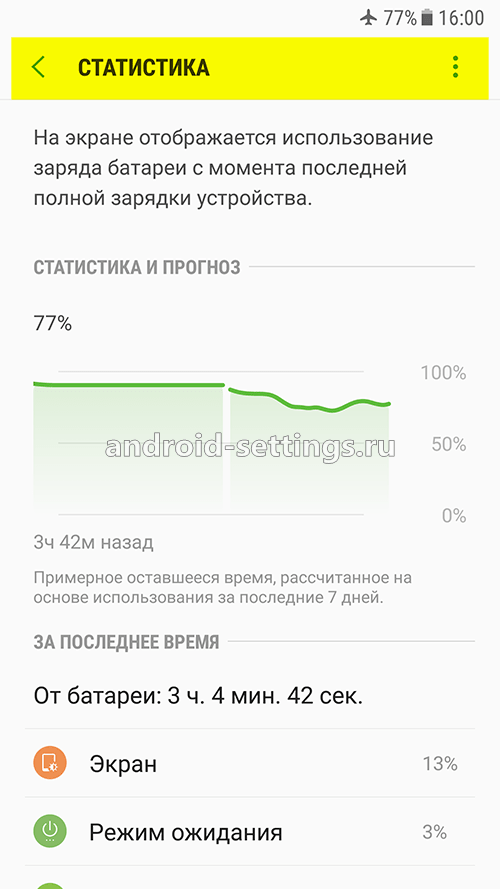
В меню ПАМЯТЬ можно очистить телефон от кешированных данных и посмотреть статистику по использованию хранилища по типам файлов.
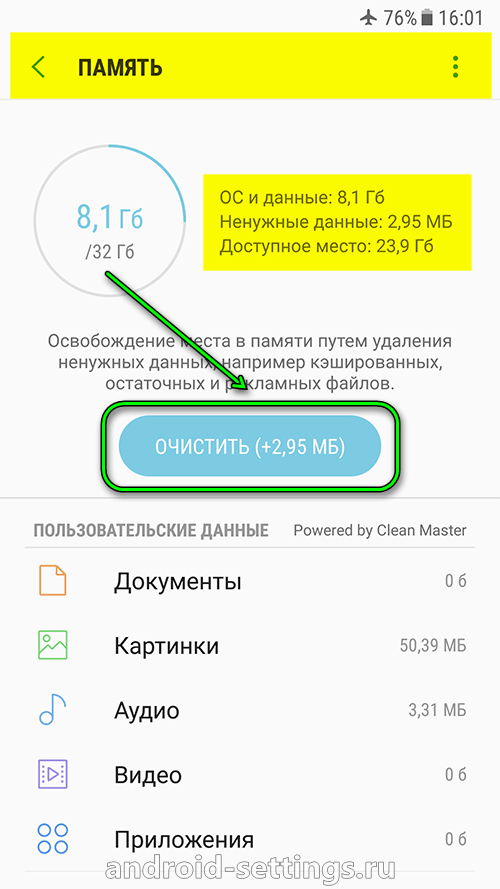
В меню ОЗУ можно очистить оперативную память от всех запущенных программ включая и системных нажав на кнопку ОЧИСТИТЬ. Через Диспетчер приложений можно закрыть только пользовательские запущенные программы.
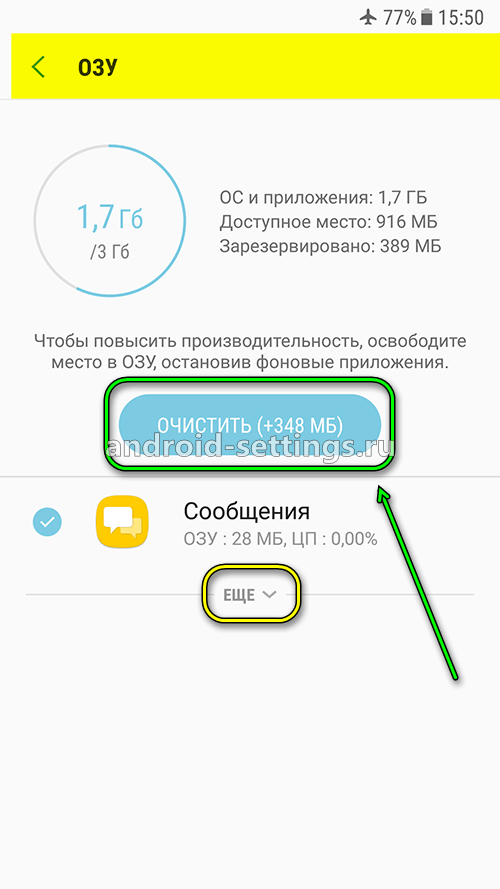
Собственно сам процесс очистки памяти
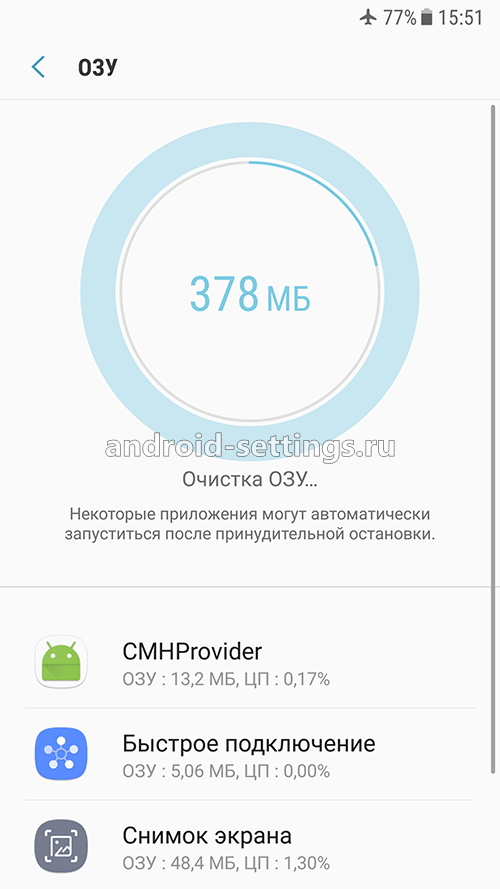
При переходе в меню БЕЗОПАСНОСТЬ УСТРОЙСТВА в первый раз необходимо принять лицензионное соглашение для активации функции защиты телефона
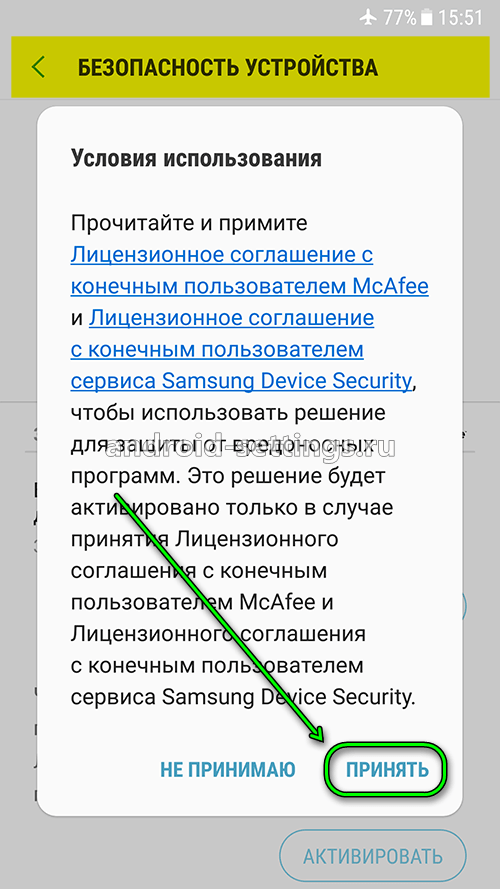
После принятия лицензионного соглашения можно вручную произвести сканирование телефона на наличие угроз нажав на кнопку СКАНИРОВАТЬ ТЕЛЕФОН. Если кнопку не нажимать, то в фоновом режиме будет периодически и так происходить сканирование устройства.
Источник: android-settings.ru
Как отключить оптимизацию приложения на Samsung

На телефонах Самсунг есть специальный режим, с помощью которого система OneUI решает, когда можно закрыть или ограничить фоновую работу приложения. Таким образом, телефон больше работает от батареи, но вы можете столкнуться с тем, что ваше приложение может быть «убито» в любой момент.
В OneUI этот режим называется оптимизацией работы приложения. Система может просто не дать какой-то программе доступ в интернет или ограничить ее фоновую работу. В этой статье расскажу, как добавить приложение в белый список и не оптимизировать фоновую работу на Самсунг.
Отключение оптимизации приложения на Самсунг
Для отключения оптимизации приложения делаем следующее.
1. Открываем настройки телефона и переходим в раздел Приложения.
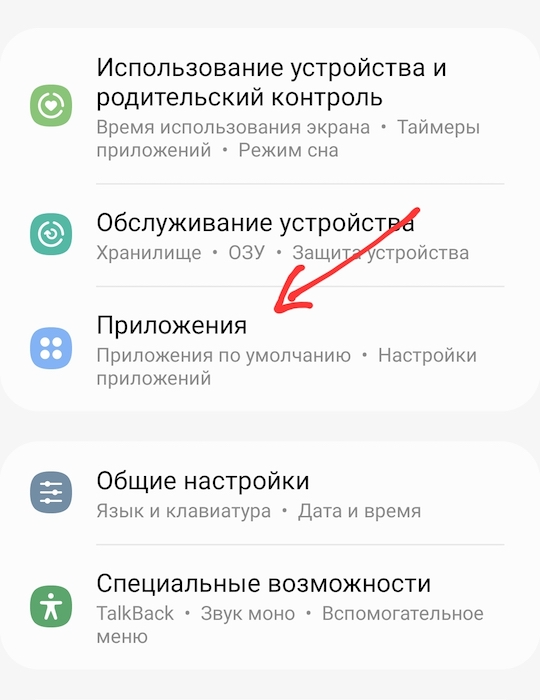
2. Открываем в списке то приложение, которому хотим отключить оптимизацию использования батареи. Для примера, я буду использовать 4pda.
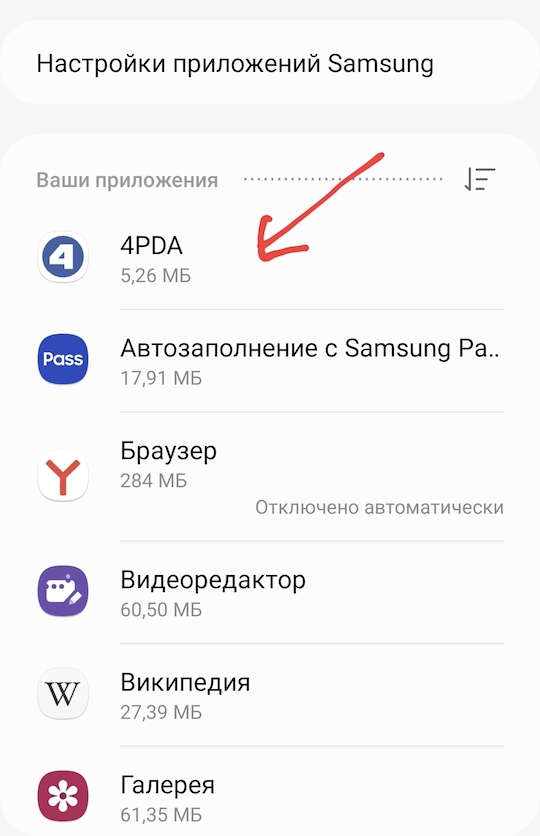
3. Открываем раздел Батарея.
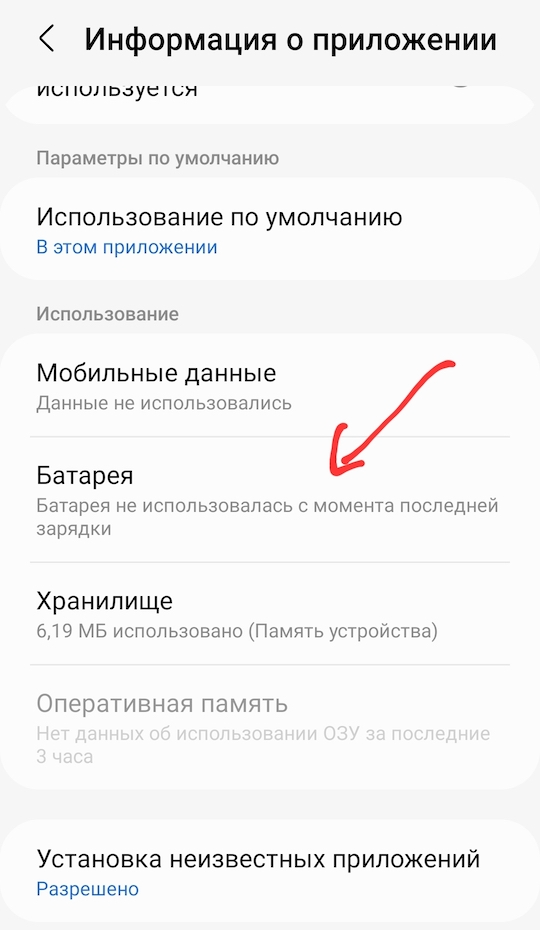
4. Устанавливаем переключатель в пункт Не ограничено.
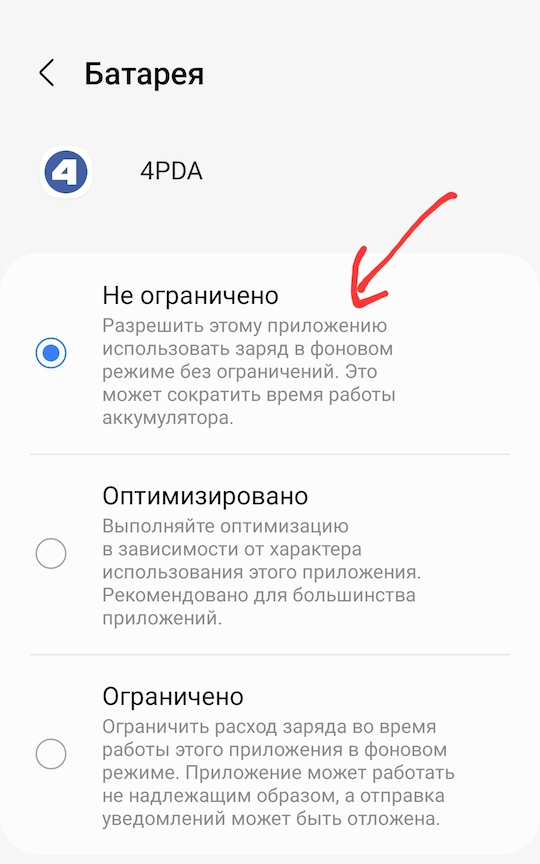
Таким образом, мы убрали для приложения ограничение работы в фоне.
Отключать оптимизацию на Samsung Galaxy необходимо индивидуально для приложения. Нельзя нажать одну кнопку и добавить все приложения в белый список. Понять разработчиков можно, ведь если убрать ограничение на работу в фоне для всех приложений, то очень сильно сократится время работы телефона от аккомулятора, а также это брешь в безопасности системы.
Источник: softandroid.net